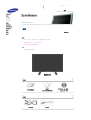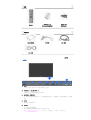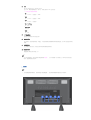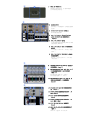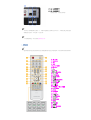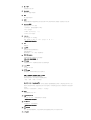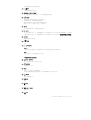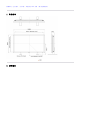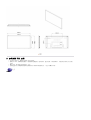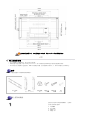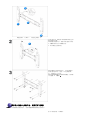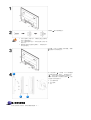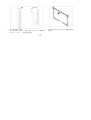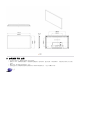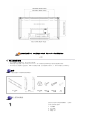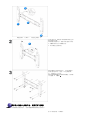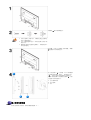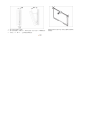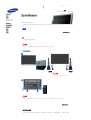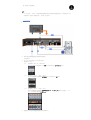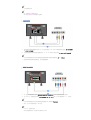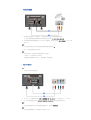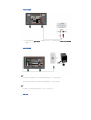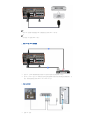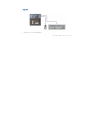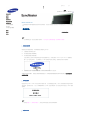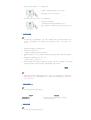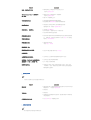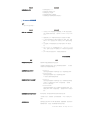安装程序 PDF 手册 注册
安全说明
介绍
连接
软件使用
调节显示器
故障排除
规格
信息
附录
©
2007 Samsung Electronics Co., Ltd. 保留所有权利。
型号
SyncMaster 700TSn, 820TSn
选择语言

选择语言 主页
型号
SyncMaster 700TSn, 820TSn
产品的颜色和外观可能根据型号的不同而有所变化,并且出于性能提高的原因对产品规格进行更改,恕不另行通
知。
介绍
包装内容
注
•
请你一定检查一下与你的显示器在一起的是否还有以下物品。
如果缺少任何一项,请与你的经销商联系。
请联系当地经销商要购买选配件。
注
•
不要将本产品放在地板上。
显示器和支架
手册
快速安装指南
保修卡
(不是在所有地区都有)
用户指南、MDC 软件、
MagicInfo 软件
电缆
信号电缆 电源线
安全说明
介绍
包装内容
显示器
机械布局
连接
软件使用
调节显示器
故障排除
规格
信息
附录

其他
遥控器
电池(AAA X 2)
(不是在所有地区都有)
BNC 转 RCA
适配器插孔
单独销售
墙壁安装套件 DVI电缆 BNC 缆线
LAN 电缆
显示器
前面板
1) MENU
打开 OSD 菜单。也用于退出 OSD 菜单或回到上一菜单。
2) 导航按钮 ( 向上向下按钮 )
在菜单项之间垂直移动或调整选定的菜单值。
3) 左右按钮/ 音量 按钮
从一个菜单选项垂直移动到另外一个,或者调整所选的菜单值。 在电视模式下,请选择电视频道。 也调整
音量。
4) ENTER
激活高亮显示的菜单项目。
5) SOURCE
从 PC 模式切换到视频模式。
仅在有外部设备同时连接到显示器时才可以更改Input源。
[PC] → [BNC] → [DVI] → [AV] → [S-Video] → [分量输入] → [HDMI] → [MagicInfo]
>> 点击这里以观看动画剪辑。

6) PIP
按 PIP 按钮可以开/关“画中画”屏幕。
由于 BNC 和组合视频使用同一端口时,屏幕上的多个 PIP 无法重叠。
>> 点击这里以观看动画剪辑。
•
PC
AV / S-Video / 分量输入 / HDMI
•
BNC
AV / S-Video / 分量输入 / HDMI
•
DVI
AV / S-Video / 分量输入
•
AV / S-Video
PC / BNC / DVI
•
Component
PC / DVI
•
HDMI
PC / BNC
7)
电源按钮
使用这个按钮来打开或关闭显示器。
8) 亮度传感器
本产品带有 亮度传感器功能,可通过一个亮度传感器自动检测周围环境的光线亮度,并对其亮度进行相应的
调整。
9) 电源指示灯
在正常操作时这个灯亮,而在显示器保存你的调整时就闪绿光。
10) 遥控传感器
将遥控器对准显示器上的这一点。
注
•
有关节电功能的进一步信息请看手册里说明的节电器 。 为了节省能源,在不需要它,或长时间不去看它的
时候,请把你的显示器关掉。
后面板
注
•
有关电缆连接的详细情况,请参照设置下的电缆连接。 显示器的后配制板可能因型号不同而异。

1) POWER IN (电源端口):
将电源线一端插入此插孔,另一端插入墙壁插
座,即可给本显示器供电。
2) REMOTE OUT/IN
您可以使用一个有线遥控器,方法是将它连接到
显示器。
3) RS232C OUT/IN (RS232C 串行端口)
MDC多设备控制程序端口
4) DVI / PC / HDMI IN [HDMI/PC/DVI/BNC
AUDIO IN](PC/DVI/BNC 音频连接端口
(Input))
5) DVI / PC / HDMI IN [HDMI]
用 HDMI 缆线连接显示器后部的 HDMI 端口和数
字输出设备的 HDMI 端口。
6) DVI / PC / HDMI IN [RGB] (计算机视频连
接端子)
D-Sub 电缆(15 针 D-Sub) - PC 模式( 模拟
计算机 )
7) DVI / PC / HDMI IN [DVI(HDCP)] (计算机
视频连接端子)
使用 DVI ( DVI-D 到 DVI-D ) - DVI 模式
( 数字计算机 )
8) COMPONENT AUDIO IN [L-AUDIO-R] (分量输入
音频连接端口(Input))
9) BNC/COMPONENT OUT [R/P
R, G/Y, B/PB, H, V]
((计算机视频连接端子 / 分量连接端子
( 输出 ))
BNC 模拟计算机 连接 PR, Y, PB端口
端口分量连接 连接 P
R
, Y, P
B
端口
10) BNC/COMPONENT IN [R/PR, G/Y, B/PB, H, V]
(计算机视频连接端子 / 分量连接端子
(Input))
11) AV AUDIO IN [L-AUDIO-R](分量音频连接端
子) ( Input )
12) AV OUT [VIDEO](计算机视频连接端子) : AV
模式( 输出 )
13) AV IN [VIDEO](计算机视频连接端子)
(Input)
14) AV OUT [S-VIDEO](S-Video 连接端子) : S-
Video 模式( 输出 )
15) AV IN [S-VIDEO](S-Video 连接端子)
(Input)
16) AUDIO OUT [L-AUDIO-R](分量音频连接端子)
( 输出 )
AUDIO OUT :连接 PC、DVI 以及 BNC

17) LAN (LAN连接端子)
18) USB (USB连接端子)
兼容键盘/鼠标、大容量存储设备。
注
•
不同环境(例如缆线和信号源等)下,环路可以连接的显示器数目会有所不同。 如果信号源正常而且使用
的缆线无信号损失,可以连接 10 台显示器。
注
•
关于电缆连接的进一步信息请看连接你的显示器。
按钮名称
注
•
遥控器的性能可能会受电视机或者在显示器附近操作的其他电子设备的影响,从而因频率干扰而导致故障。
1. ON / OFF
2. MagicInfo
3. MDC
4. LOCK
5.MagicInfo按钮
6.+100 -/--
7. VOL
8. MUTE
9. TTX/MIX
10. MENU
11. ENTER
12. P.MODE
13. AUTO
14. ENTER/PRE-CH
15 . CH/P
16. SOURCE
17. INFO
18. EXIT
19.音频按钮 / 和上/下按钮
20. S.MODE
21. STILL
22. FM RADIO
23. P.SIZE
24. SRS
25. DUAL/MTS
26. PIP
27. SOURCE
28. SWAP
29. SIZE
30. REW
31. STOP
32. PLAY/PAUSE
33. FF

1) ON / OFF
用此按钮开关显示器。
2) MagicInfo
MagicInfo 快速启动按钮。
3) MDC
MDC 快速启动按钮。
4) LOCK
此按钮可激活或停用遥控器和显示器上除电源和 LOCK 按钮以外的所有功能键。用此按钮开关显示器。
5) MagicInfo按钮
请使用这些 MagicInfo 按钮:
•
字母/数字: 使用这些按键Input网址。
•
DEL: 用于退格。
•
SYMBOL: 用于Input符号。 (.O_-)
•
ENTER: 在Input时使用。
6) +100 -/--
按下可以选择 100 多个频道。
例如,要选择 121 频道,按 “+100”,然后按 “2” 和 “1”。
- 该功能不适用与此显示器。
7) VOL
调整音量。
8)
MUTE
暂停(静音)暂时把音频输出停止。
如果在静音模式下 。
静音或者按下 - VOL + 按钮,则音频恢复。
9)
TTX/MIX
电视频道通过图文电视提供文字信息服务。
[TTX / MIX 主要用在欧洲。 ]
10)
MENU
用此按钮打开OSD,以便激活高亮(着重)显示的菜单选项
11)
ENTER
用于选择 OSD 菜单
12)
P.MODE
按该按钮时,屏幕的中央偏下会显示当前模式。
电视 / 外接装置 / 分量输入 Mode : P.MODE
显示器有四种出厂时预设的自动画面设置。
然后再次按该按钮,就可以遍历可用的预配置模式。
( 动态 → 标准 → 剧场 → 个人设定 )
PC / DVI : M/B ( MagicBright™ )
所谓MagicBright,旨在文本、上网、动画等方面给用户提供最理想的显示效果,与现有的显示器相比,更具
两倍以上的亮度和对比度。通过调节显示器上的专用按钮,可以轻松地选用符合用户要求的3种不同的亮度和
对比度。
(娱乐空间 → 畅游互联网 → 文本显示 → 个人设定 )
13) AUTO
屏幕调整菜单关闭时 (PC)。
14)
ENTER/PRE-CH
用于选择 OSD 菜单。/ 调整背景画面大小的功能。
- 该功能不适用与此显示器。
15)
CH/P
在电视模式中,选择电视频道。
- 该功能不适用与此显示器。
16)
SOURCE
从 PC 模式切换到视频模式. 仅在有外部设备同时连接到显示器时才可以更改Input源。
17)
INFO

当前的画面信息显示在屏幕的左上角。
18)
EXIT
关闭或从菜单屏幕中退出。
19) 音频按钮 / 和上/下按钮
从一个菜单选项垂直移动到另外一个,或者调整所选的菜单值。
20)
S.MODE
按该按钮时,屏幕的中央偏下会显示当前模式。
显示器有四种出厂时预设的自动画面设置。
然后再次按该按钮,就可以遍历可用的预配置模式。
(标准 → 音乐 → 剧场 → 语言 → 个人设定)
21) STILL
按一次按钮冻结屏幕。 再按该按钮取消冻结。
22) FM RADIO
打开/关闭调频立体声。 在一般视频源模式中,设为调频立体声,关闭屏幕 在信号较弱的地区,FM RADIO
广播时可能会产生噪声。在一般视频源模式中,设为调频立体声,关闭屏幕。- 该功能不适用与此显示器。
23) P.SIZE
调整背景画面大小的功能
24)
SRS
SRS
25)
DUAL/MTS
- 该功能不适用与此显示器。
DUAL-
当显示器处于电视模式时,使用遥控器上的 DUAL 按钮可以选择立体声或单声道。
MTS-
您可以选择 MTS(多频道电视立体声)模式。
26)
PIP (画中画)
按 PIP 按钮可以开/关“画中画”屏幕。
27)
SOURCE
选择视频源。 (PIP)
28) SWAP
切换 PIP(画中画)和主图像的内容。
PIP 窗口中的图像将显示在主屏幕中,而主屏幕图像将显示在 PIP 窗口中。
29)
SIZE
您可以切换图像尺寸。
30)
REW
快退
31)
STOP
停止
32)
PLAY / PAUSE
播放/暂停
33)
FF
快进
© 1995~2008 SAMSUNG. ALL Rights Reserved

机械布局 | 显示器头 | 扬声器 | 如何安装 VESA 支架 | 墙上托架的安装
1. 机械布局
2. 显示器头

3. 如何安装 VESA 支架
z 在安装 VESA 时,确保符合国际 VESA 标准。
z 要购买 VESA 支架和安装说明:请联系距您最近的三星代理商,进行订购。订购支架后,专业安装人员将上门为您
安装。
z 搬动 LCD 显示器时至少需要 2 个人。
z 安装过程中由于顾客的疏忽所造成的任何产品损坏或任何伤害,三星公司概不负责。
尺寸

将支架固定到墙上时,只可使用直径 6 毫米,长度 8 至 12 毫米的机器螺钉。
4. 墙上托架的安装
z 有关安装墙上托架的信息,请与技术人员联系。
z 如果由客户进行安装,则 Samsung Electronics 对产品的任何损坏和对客户的任何伤害概不负责。
z 该产品用于在水泥墙上进行安装。如果产品安装在外敷一层灰泥的墙上或木头上,则产品可能不会牢固固定。
部件
只能使用随本产品附带的部件和附件。
`
墙上托架
(1)
铰链
(左 :1, 右 1)
塑料铰链
(4)
螺丝(A)
(11)
螺丝(B)
(4)
锚
(11)
墙上托架的装配
按箭头方向插入并旋紧外加螺丝。 完成后,
在墙上安装墙上托架。
A. 外加螺丝
B. 墙上托架
C. 铰链(左)
D. 铰链(右)

铰链有两个(左和右)。 请使用正确的一个。
在墙上钻孔前,请检查产品背面两个锁孔之间
的长度是否正确。
如果长度太短或太长,请松开墙上托架上所有
4 个螺丝或其中几个来调整长度。
A. 两个锁孔之间的长度
将每个锚固定在相应的孔中。 参见安装图并
在墙上标记钻入点。使用 5.0 毫米钻头钻
孔,孔深超过 35 毫米。
将每个托架和铰链孔对准相应的锚孔,然后插
入并旋紧 11 个螺丝 A。
要在墙上托架上安装产品,请执行以下操作
产品的形状因型号而异。(塑料铰链和螺丝的装配方法相同)
拆下产品背后的 4 个螺丝。

将螺丝 B 插入塑料铰链中。
1. 在墙上托架上安装产品,并确保已将它正确固定
到左右塑料铰链上。
2. 由于手指可能插入孔中,所以在托架上安装产品
时要小心。
3. 确保墙上托架安全地固定到墙上,否则安装后产
品可能不稳定。
将步骤 2 中的 4 个螺丝(塑料铰链 + 螺丝
B)旋紧到产品后面的孔中。
拆下安全别针 (3),然后将 4 个产品支架插
入到相应的托架孔 (1)中。 然后放置产品
(2) ,以便产品可以牢固地固定在托架上。
确保产品重新插入并旋紧安全别针 (3) 以安
全地将产品放在托架上。
A. 显示器和支架
B. 墙上托架
C. 墙
墙上托架角度调整
在墙上安装墙上支架前,请将其角度调整到 -2°。

1. 将产品固定到墙上支架。
2. 将产品放在墙上支架中心,然后向前拉(箭头方向)以调整角度。
3. 可以在 -2°和 15° 之间调整支架角度。
确保以顶部中心而不是产品的左侧或右侧来调
整角度。

机械布局 | 显示器头 | 扬声器 | 如何安装 VESA 支架 | 墙上托架的安装
1. 机械布局
2. 显示器头

3. 如何安装 VESA 支架
z 在安装 VESA 时,确保符合国际 VESA 标准。
z 要购买 VESA 支架和安装说明:请联系距您最近的三星代理商,进行订购。订购支架后,专业安装人员将上门为您
安装。
z 搬动 LCD 显示器时至少需要 2 个人。
z 安装过程中由于顾客的疏忽所造成的任何产品损坏或任何伤害,三星公司概不负责。
尺寸

将支架固定到墙上时,只可使用直径 6 毫米,长度 8 至 12 毫米的机器螺钉。
4. 墙上托架的安装
z 有关安装墙上托架的信息,请与技术人员联系。
z 如果由客户进行安装,则 Samsung Electronics 对产品的任何损坏和对客户的任何伤害概不负责。
z 该产品用于在水泥墙上进行安装。如果产品安装在外敷一层灰泥的墙上或木头上,则产品可能不会牢固固定。
部件
只能使用随本产品附带的部件和附件。
`
墙上托架
(1)
铰链
(左 :1, 右 1)
塑料铰链
(4)
螺丝(A)
(11)
螺丝(B)
(4)
锚
(11)
墙上托架的装配
按箭头方向插入并旋紧外加螺丝。 完成后,
在墙上安装墙上托架。
A. 外加螺丝
B. 墙上托架
C. 铰链(左)
D. 铰链(右)

铰链有两个(左和右)。 请使用正确的一个。
在墙上钻孔前,请检查产品背面两个锁孔之间
的长度是否正确。
如果长度太短或太长,请松开墙上托架上所有
4 个螺丝或其中几个来调整长度。
A. 两个锁孔之间的长度
将每个锚固定在相应的孔中。 参见安装图并
在墙上标记钻入点。使用 5.0 毫米钻头钻
孔,孔深超过 35 毫米。
将每个托架和铰链孔对准相应的锚孔,然后插
入并旋紧 11 个螺丝 A。
要在墙上托架上安装产品,请执行以下操作
产品的形状因型号而异。(塑料铰链和螺丝的装配方法相同)
拆下产品背后的 4 个螺丝。

将螺丝 B 插入塑料铰链中。
1. 在墙上托架上安装产品,并确保已将它正确固定
到左右塑料铰链上。
2. 由于手指可能插入孔中,所以在托架上安装产品
时要小心。
3. 确保墙上托架安全地固定到墙上,否则安装后产
品可能不稳定。
将步骤 2 中的 4 个螺丝(塑料铰链 + 螺丝
B)旋紧到产品后面的孔中。
拆下安全别针 (3),然后将 4 个产品支架插
入到相应的托架孔 (1)中。 然后放置产品
(2) ,以便产品可以牢固地固定在托架上。
确保产品重新插入并旋紧安全别针 (3) 以安
全地将产品放在托架上。
A. 显示器和支架
B. 墙上托架
C. 墙
墙上托架角度调整
在墙上安装墙上支架前,请将其角度调整到 -2°。

1. 将产品固定到墙上支架。
2. 将产品放在墙上支架中心,然后向前拉(箭头方向)以调整角度。
3. 可以在 -2°和 15° 之间调整支架角度。
确保以顶部中心而不是产品的左侧或右侧来调
整角度。
ページが読み込まれています...
ページが読み込まれています...
ページが読み込まれています...
ページが読み込まれています...
ページが読み込まれています...
ページが読み込まれています...
ページが読み込まれています...
ページが読み込まれています...
ページが読み込まれています...
ページが読み込まれています...
ページが読み込まれています...
-
 1
1
-
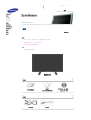 2
2
-
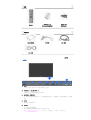 3
3
-
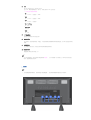 4
4
-
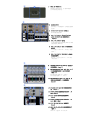 5
5
-
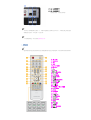 6
6
-
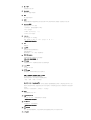 7
7
-
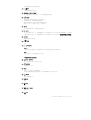 8
8
-
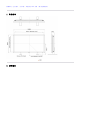 9
9
-
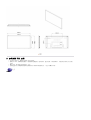 10
10
-
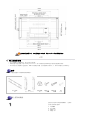 11
11
-
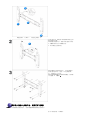 12
12
-
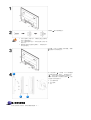 13
13
-
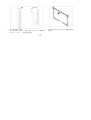 14
14
-
 15
15
-
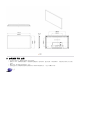 16
16
-
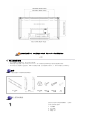 17
17
-
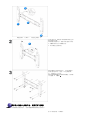 18
18
-
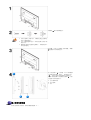 19
19
-
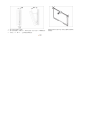 20
20
-
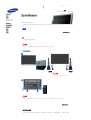 21
21
-
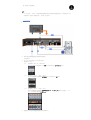 22
22
-
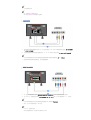 23
23
-
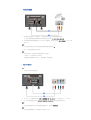 24
24
-
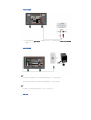 25
25
-
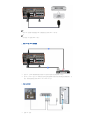 26
26
-
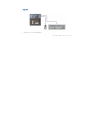 27
27
-
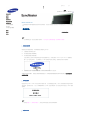 28
28
-
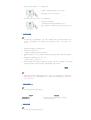 29
29
-
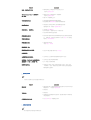 30
30
-
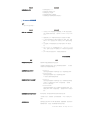 31
31